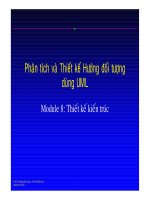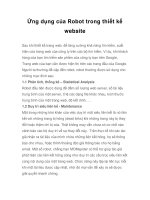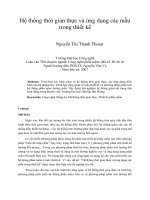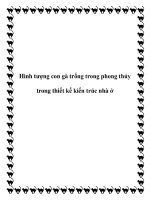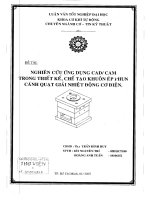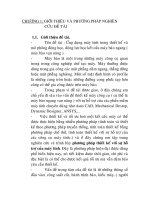Ứng dụng Google SketchUp trong thiết kế kiến trúc pdf
Bạn đang xem bản rút gọn của tài liệu. Xem và tải ngay bản đầy đủ của tài liệu tại đây (19.17 MB, 88 trang )
1
LỜI NÓI ĐẦU
ứng dụng
Trong thi
ết kế kiến trúc
2
3
LỜI NÓI ĐẦU
Trước khi bắt đầu cuốn sách nhỏ nhoi này tôi có một đôi điều cũng nhỏ bé không kém
muốn nói cùng các bạn đọc sách này. Nghe có vẻ điên rồ thì các bạn cứ cười thôi.
Đầu tiên là về Google SketchUp,tôi đến với phần mềm này cũng chưa lâu lắm, một
phần vì dễ dùng với giao diện trực quan và một phần vì miễn phí (hoặc giả dụ có phí
thì cũng dễ dàng c***k)
Phần mền đồ họa này có nguồn gốc cũng khá lâu rồi so với các anh em khác thì nó
hơi yếu thế về modeling và realistic tuy nhiên thế mạnh của SketchUp (SU) đó là tốc
độ dựng hình và mức độ trực quan, nhìn vào một lần là có thể vẽ ngon lành. Chính
thế nên yêu SU mê SU và nguyện trung thành với SU. Và cũng muốn làm một cái gì
đó cho SU và việc duy nhất có thể là viết ra vài dòng hướng dẫn cho anh em, mong
một ngày nào đó sẽ có rất nhiều master SU nữa.Cuốn sách có tên là “Ứng dụng
Google SketchUp trong thiết kế kiến trúc”. Cuốn sách sẽ tập trung vào việc sử dụng
SU trong model dựng hình công trình nhà cửa và nội thất vì vậy bạn nào mong muốn
từ cuốn sách này model nhân vật hay những thứ phức tạp khác chắc phải sớm thất
vọng.
Cuốn sách này chủ yếu dành cho các bạn mới làm quen với SU là chủ yếu vì tôi biết
Việt Nam hiện có hàng nghìn master SU, anh em nào có ý kiến góp ý đóng góp thì tôi
Chân thành cảm ơn rất rất nhiều.
Một chuyện hơi riêng tư và cơm áo gạo tiền nữa đó là thiếu xiền nên đi dạy thêm và
kèm cho mấy đứa bạn thân cho cùng tiến bộ nên viết ra cuốn này nhằm nắn gân
thôi Động lực chính xem ra chẳng hay ho gì hết.
Cuốn sách này dành tặng cho những ai yêu SU, đã là cao thủ SU hoặc chuẩn bị đến
với SU, tôi dành tình yêu của mình cho tất cả những ai yêu SU.
Cảm ơn Hồ Thị Thanh Thảo;Huỳnh Thị Cẩm Nhung và chị Hoàng Thị Phương Thảo
là động lực chính cho tôi viết nên cuốn sách nhỏ này.
Tác giả
Nguyễn Ngọc Phúc.
4
A: NÓI LINH TINH
I;GIAO DIỆN CHÍNH CỦA SU
So với các phần mềm đồ họa khác sau khi cài đặt xong giao diện của SU khá
đơn giản. Với SU 8 sau khi cài sẽ có Layout+Style builder+Sketchup với vài
thanh công cụ trực quan và các tính năng cơ bản.
Drawing and Editing Tool: (
bên trái mà hình nằm thẳng đứng) Những thanh
công cụ này tạo ra các hình học cơ bản (hình chữ nhật, hình vuông, hình tròn,
các đa giác…); những công cụ dựng hình, đo lường và thước đo góc, những
công cụ di chuyển (Move, Rotate, Push/Pull, …).
Drawing Axes
:(phần có cô em xinh xinh đứng đấy với ba trục màu khác
nhau). Phần diện tích lớn nhất dành thể hiện các chi tiết của bản vẽ: Ta thấy bố
trí một hệ trục toạ độ ba chiều XYZ tương ứng với 3 màu đỏ, xanh cây và xanh
dương. Khi ta vẽ theo một phương bất kỳ nào đó, đường vẽ sẽ có màu đen. Nếu
đường vẽ chuyển sang 1 trong 3 màu đỏ, xanh cây hay xanh dương thì ta biết
rằng lúc đó đường vẽ sẽ có phương song song với một trong 3 trục tọa độ XYZ.
Công cụ Axes có thể di chuyển hay thay đổi
trục.
Status Prompts:
Toàn bộ sự mô tả của công cụ sẽ hiện ra ở đây khi bạn điều
khiển con trỏ quanh công cụ. Đồng thời đưa ra những sự lựa chọn cần thiết cho
bạn như “Select start point” hay “Enter Value”.nói nôm na nó nêu những thứ
bạn làm và gợi ý những thứ nên làm tiếp theo. Một em công cụ ngoan khá
giống của Auto CAD.
5
Value Control Box (VCB):
được dùng cho việc “enter value” và biểu hiện các
thông tin số liệu. Bạn có thể nhập số liệu kích thước, số đo góc, hoặc số cùa các
bản sao chép. Bạn cần đánh số liệu và enter, kết quả sẽ hiện ở VCB.
Stacking Windows
:(là cái đống hỗn độn mà trên hình đầu tiên các bạn thấy
nằm bên tay phải góc trên cùng đấy) là những cửa sổ mà bạn sẽ mở khi làm
việc. Chúng có thể được gắn trên một cửa sổ khác và bạn có thể thu nhỏ phóng
to hay tắt đi khi làm việc.
sau một hồi loanh quanh với mấy vụ giao diện kia chắc hẳn bạn đã chán ngấy
hoặc không thì cũng mòn cả mắt để đọc. Thôi chúng ta qua cái khác vui vẻ hơn
đấy là
II; MENU FILE
Có bốn lệnh menu cơ bản mà phần mềm nào cũng có đó là
New;Open;Save;Save as tính không nhắc tới nhưng nhác thấy
mặt chị Thảo
trên tường oán hận nên thôi quất đại thôi.
New
Mở bản vẽ mới, Khi đó hệ thống sẽ thông báo có lưu hay không bản vẽ hiện
hành (no :không lưu; yes: lưu ) lệnh tắt: ctrl+N.
Open
Mở một bản vẽ đ. có sẵn, Khi đó hệ thống sẽ thông báo lưu hay không bản vẽ
hiện hành (no: không lưu; yes: lưu) lệnh tắt: ctrl+O
.
Save
Lưu bản vẽ. Nếu chưa lưu lần nào th. bạn sẽ chọn dường dẫn đến thư mục cần
lưu vào. Nếu đ. lưu rồi thì hệ thống sẽ thông báo có lưu chèn lên bản vẽ cũ hay
không (no: không; yes: lưu ) lệnh tắt: crtl+S.
Save as
Khi bản vẽ đã được lưu, thì “save as” giúp bạn lưu thêm một file mới. Khi lưu
thành file mới xong, nếu bạn dùng lệnh “save”, thì sẽ lưu chèn lên file mà bạn
mới lưu.
3D warehouse
Kho thư viện vật dụng rất phong phú, muốn gì có ấy chỉ cần có vốn tiếng anh
ngon lành xí; gõ từ khóa vào lấy về sài thôi. À nhưng đừng quên cắm Internet
nả.hehe.
Export
3d models: xuất bản vẽ ra các file 3d (lưu ý chỉ có sketchup pro mới xuất
được).
2d models: xuất bản vẽ ra các file 2d.AutoCAD hoặc file ảnh.
Section Slice: xuất ra mặt cắt qua CAD hoặc ảnh.
6
Animation: xuất các scene ra file “avi”.hay nói đúng hơn là làm phim đó.
Import
Thêm vào bản vẽ các file 2d và 3d, hoặc các hình ảnh,…Nếu dùng Sketchup
pro thì ta có thể import được nhiều file khác nhau, cần thiết trong quá trình vẽ.
Có điều lạ đời là bọn này làm ăn kiểu gì mà import được vài cái còn export thì
quá xá.
Xong thêm em nữa rồi hi vọng sau hồi giới thiệu vừa rồi các bạn đã biết sơ sơ
về SU rồi và tôi tin giờ này đã có bạn ngồi vọc SU rồi hoặc ít ra là háo hức lắm
lắm.
III; MENU EDIT
Undo
Giúp bạn quay lại phía trước khoảng 100 thao tác lệnh.
Redo
Ngược lại với Undo.
Cut
Cắt đứt và mất vật thể gốc.
Copy
Lệnh copy giữ lại vật thể gốc.
Paste
Đặt vật thể “copy” hoặc “cut” đến nơi mình muốn đặt.
Paste in Place
Đặt vật thể “copy” hoặc “cut” ngay chính tại vị trí vật thể “copy” hoặc “cut”.rất
có lợi sau này khi có những bản vẽ lớn; tha hồ vẽ không sợ bản vẽ nặng.
Select all
Chọn tất cả các vật thể Crtl+A.
Select none
Bỏ lựa chọn Crtl+T.
Hide (H)
Ẩn các vật thể cần ẩn.
Unhide
Selected: hiện lại các vật thể ẩn theo lựa chọn của mình (chú ý : phải vào
view/hidden geometry, để mở các đường sinh ẩn của vật thể ).
7
Last: hiện lại vật thể ẩn trong lần thực hiện lệnh Hide gần nhất.
All: hiện lại tất cả các vật thể ẩn.
Lock
Lệnh khóa các vật thể, khi đó ta không thể xóa hay chỉnh sửa được (chú ý: chỉ
có tác dụng khi ta “group” hoặc “component”).
Unlock
Selected: Mở khóa, trả lại trạng thái ban dầu cho vật thể theo lựa chọn của
mình.
All: Mở khóa, trả lại trạng thái ban dầu cho tất cả các vật thể.
Make component
Nhóm các đối tượng lại thành một nhóm đặt trưng, và khi thực hiện lệnh copy,
nếu ta thay đổi một trong số chúng thì những nhóm còn lại cũng thay đổi theo
.
Make Group
Nhóm các đối tượng thành một nhóm, và khi thực hiện lệnh copy, thì các nhóm
hoàn toàn độc lập với nhau.
Close Group/Component
Đóng Group/Component khi đã chỉnh sửa xong group/component/
Intersect/intersect with model
Thể hiện các đường giao giữa các khối hoặc các mặt phẳng, em này na ná em
cộng trừ khối trong 3D studio max nè.
IV; MENU VIEW
Hệ thống Toolbars
Toolbars này quản lí các thanh công cụ trong SU tất cả các công cụ có mặt
trong SU đều có thể tìm thấy ở đây. Kể cả các plugin của Su sau này cài vào. À
nhân tiện nói thêm plugin là những phần mở rộng cải tiến cho SU được viết
bằng rubi script cái này làm cho SU có sức mạnh tiềm ẩn và nếu có anh tài nào
đó viết rubi giỏi thì e rằng SU sẽ mạnh hơn hết thảy. Sau này rảnh thì anh em ta
học cái này giờ lo học SU nguyên bản cái đã nả.?
Oải quá
đi>!^_^
8
Em nó đây, nhìn muốn loạn mắt lên.
Thôi được rồi dừng lại tại đây, tên cuốn sách là
“Ứng dụng Google SketchUp
trong thiết kế Kiến Trúc”
thế mà nãy giờ thấy toàn nói chuyện mông lung. Chắc
không ít anh em đã phải thốt lên ôi thôi lừa đảo. Thôi giờ ta vào việc chính gặp
khúc mắc ở đâu ta giải quyết đến đó
.
V; VẼ CƠ BẢN
LINE:
SU là phần mềm đồ họa 3D dựa trên đường và mặt vì thế lệnh quan trọng
cơ bản đầu tiên trong SU đó là lệnh vẽ đoạn thẳng,lệnh Line (lệnh tắt là L) bạn
click chuột tại vị trí điểm đầu chọn hướng và kết thúc tại vị trí muốn đến bạn
có thể nhập thông số tại ô VCB thay cho kéo chuột.
Nếu muốn tạo một mặt phẳng từ lệnh
line bạn hãy vẽ ít nhất ba đoạn thẳng
nối với nhau và nó chỉ là mặt phẳng
khi hoàn toàn kín không có một khe
hở nào.
Lệnh chia đoạn thẳng thành các phần
bằng nhau: chọn đoạn thẳng > click
phải chọn Divide > nhập số đoạn cần
chia hoặc đơn giản hơn là di chuột
theo đoạn thẳng nó sẽ tự chia đoạn
khi nào thấy vừa thì click ok kết thúc
lệnh.
9
ARC TOOL:
lệnh vẽ đường cong
trong SU.nhập độ trơn của đường
cong sau đó chọn hai điểm đầu và
cuối. Cuối cùng kéo đoạn trung trực
của dây cung.
Bạn muốn thay đổi độ trơn của
đường cong thì sau khi nhập trị số
vào ô VCB thì thêm kí tự s+số đoạn
thẳng (tối đa là 100).
RECTANGLE TOOL:
lệnh vẽ hình
vuông trong SU.
Dùng để tạo ra một mặt phẳng có
chu vi là hình chữ nhật hoặc hình
vuông.
Click chuột chọn vị trí điểm đầu >
click chọn vị trí điểm đối diện > kết
thúc lệnh.
FREE HAND TOOL
: lệnh phác thảo
tay trong SU.
Có thể dùng để phác họa theo ý
thích không dùng đến hộp thoại
VCB.
Trong khi thao tác nếu kèm thêm phím shift thì nó sẽ biến thành một polyline
muốn hiệu chỉnh polyline ta
chọn polyline đó rồi chọn explode.
10
CIRCLE TOOL:
lệnh vẽ đường tròn trong SU.(phím tắt là C).
Click chuột chọn điểm tâm
di chuột đến vị trí muốn
làm bán kính cho nó hoặc
nhập bán kính cho đường
tròn bằng cách nhập vào ô
VCB. Lưu ý để tăng độ
mịn cho đường tròn thêm
kí tự s phía sau ví dụ:
1600s50.trong đó 1600 là
bán kính còn 50 là số cạnh
của đường tròn.
B: LÀM LINH TINH
Trên đây là những lệnh cơ bản đầu tiên khi chúng ta bắt đầu làm quen với
chương trình SU. Dưới đây là những hướng dẫn chi tiết trong việc dựng
một công trình đơn giản với SU.
I:DỰNG HOÀN TOÀN TRONG SU
*model một ngôi nhà đơn giản
Có nghĩa là chúng ta sẽ model những công trình đơn giản trong SU mà
không cần đến các bản vẽ CAD hoặc model từ những software khác.
Trước hết chúng ta
dùng lệnh rectangle
vẽ một hình vuông
hoặc chữ nhật có diện
tích bất kì. Hãy luôn
chú ý về vấn đề lật
mặt trong khi dựng
hình nhé.nếu bạn vẽ
ra mặt phẳng có màu
xanh dương nhạt thì
bạn hãy click chuột
phải và chọn reverse
faces để cho mặt
phẳng có màu trắng.
11
sau đó dùng lệnh push
pull nâng nó lên một
khoảng. Nhân tiện nói
về lệnh này nó tương
tự như lệnh extrude
trong 3D studio max
(lệnh tắt là P).
dùng lệnh line vẽ một
đường qua trung điểm
của hai cạnh. Lưu ý
khi chúng ta di chuột
đến vị trí trung điểm
đoạn thẳng thì nó sẽ
hiện ra một điểm màu
xanh dương. Đồng
thời hiện lên dòng chữ
Midpoint.
dùng lệnh move (M)
chọn đoạn thẳng
chúng ta vừa tạo được
di chuyển một đoạn
theo trục mà xanh (on
blue axis).
Trông có vẻ giống
ngôi nhà rồi nhỉ ?
hehe.
12
nào bây giờ chúng ta
hãy cùng vẽ cửa cho
nó nào. Một rectang
cho cửa đi và một
cho của sổ. Sau đó
dùng lệnh push đẩy
vào tạo độ sâu cho ô
cửa.
cùng làm hàng rào
nào.chúng ta cùng vẽ
một rectang có diện
tích phù hợp. Sau đó
click chọn chuột phải
chọn make group
(tạo một nhóm đối
tượng) như thế
chúng ta sẽ dễ dàng
làm việc với nó mà
không ảnh hưởng
đến các đối tượng
khác.
Make group có nghĩa là chúng ta tạo một đối tượng mà khi hiệc chỉnh
trong đối tượng đó các thành phần xung quanh không thay đổi. chúng ta
có thể gán các thuộc tính cho một group,tạo nhiều group nhỏ trong một
group thậm chí quản lí một file bản vẽ khổng lồ gồm hàng ngàn group
với Outliner. Vì vậy việc quản lí chặt chẽ bản vẽ trong SU là rất cần thiết.
13
Để làm hàng rào
chúng ta chọn đối
tượng vừa được
group click chuột
phải chọn edit group
để làm việc với
nhóm.khi này các
đối tượng xung
quanh sẽ không hề
bị ảnh hưởng.
đây là một phần
của hàng rào sau
khi đã làm việc với
nhóm và tính toán
về chiều cao cũng
như kích thước
hàng rào. Bây giờ
việc của chúng ta
đó là tạo hàng loạt
các đối tượng
giống nhau để tạo
nên một hàng rào
gỗ.
nhấn phím m (lệnh
move di chuyển
đối tượng) kết hợp
với phím tắt Shift
chúng ta có lệnh
copy. Di chuyển
nó ra một đoạn phù
hợp.
14
sau đó nhấn x trong đó là số lượng đối
tượng copy còn x là kí tự xác nhận nhân lên.
đã xong. Thế là từ
model đơn giản
vừa rồi chúng ta đã
thực hành các lệnh
cơ bản mà chúng
ta đã phải hì hụi
học từ đầu đến giờ
này.
Cùng ốp vật liệu
nào. Nhấn phím B
(ô vật liệu) chọn
vật liệu ốp cho
công trình. Và sau
một hồi đây !
15
Trên đây là một hồi nghịch với mấy công cụ và thanh công cụ cơ bản.
Thấy chưa chỉ với một thời gian ngắn chúng ta đã tạo được một model
ngồ ngộ mà dễ nhìn và nhất là rất trực quan.
Bạn đã yêu SU chưa? Tôi sẽ không ngạc nhiên nếu bạn nói rồi nhưng
cũng không sao nến bạn nói là chưa. Hehe.
*model một góc nội thất nho nhỏ
Nghĩa là sao nhỉ? Uhm là thế này chúng ta sẽ làm một góc nội thất nho
nhỏ trong SU với bàn với ghế với tivi,li chén v.v (có tin được không?)
và tôi sẽ chỉ các bạn làm cẩn thận với make group để sau này xuất sang
Artlantis studio để render có nghĩa là các bạn sẽ phải làm việc với tất cả
sự cẩn thận cũng như bẩm sinh trong sáng tạo ra các mẫu nội thất (cái này
thì mình hem có.huhu).
16
Trước hết ta tạo
một căn phòng
nho nhỏ căn
phòng tôi tạo ra
có kích thước
4,5*5,5 tùy theo
ý thích của mỗi
người nhé
không quên
make group và
đặt tên can
phong.
Với việc quản lí
tốt các group
sau này khi
chúng ta dù
xuất sang bất kì
chương trình
nào khác để
render hoặc
model tiếp
chúng ta cũng
không lo bị lỗi
gì cả nhất là lỗi
lật mặt.
Hai bức hình dưới đây là nội thất của một công trình biệt thự dựng Su và
ren Artlantis chúng ta sẽ dựa vào bức ảnh này để model một nội thất
tương tự trong căn phòng này. Và nếu có điều kiện sau này tôi sẽ cố gắng
viết thêm một cuốn sách hướng dẫn sử dụng Artlantis studio trong diễn
hoạt SU cho anh em nào cần luôn. Nhờ trời.
17
18
trước hết là model
một cái bàn phòng
khách với mặt kính
và chân gỗ. bán kính
500 mm.
vẽ một đường thẳng
đi qua tâm đường
tròn bằng cách dùng
lệnh line nối một
cạnh của đường tròn
sau đó đưa vào phần
trung tâm hình tròn
nó sẽ hiện lên một
chấm màu xanh và
dòng chữ center.
Dùng lệnh push kéo
nó lên một đoạn
20mm.
sau đó chúng ta sẽ
vẽ một đường cong
có hướng trùng với
hướng của đường
thẳng đi qua trung
điểm mà chúng ta đã
tạo ra khi nãy. Ở đây
tôi cho đi theo trục
màu xanh lá cây.
Mục đích là bo cạnh
cho mặt kính.
19
ta chọn đường tròn
mặt bàn ấy.sau đó
chọn công cụ
followme click
chọn vào nữa mặt
phẳng có hình bán
nguyệt mà khi nãy
ta đã tạo ra.
Vậy là ta đã có một mặt bàn với các cạnh được bo tròn mịn. Xóa đường
thẳng đi qua trung điểm đó đi group lại và đặt tên matban mở bảng vật
liệu (B) ốp cho nó một vật liệu ở ô translucent.
Chọn đối tượng mặt bàn Edit group chọn toàn bộ (ctrl+A) click phải
soften smooth edge bạn sẽ làm mất các đường hiển thị trong khung nhìn
gây khó chịu.
Followme là một công cụ dựng hình mạnh trong SU nó tương tự loft
trong 3D studio max. một công cụ dựng được những hình như thức cột, li,
chén v.v bạn hãy chịu khó luyện và coi đây là một lệnh quan trọng cần
chú ý luyện nhiều. bạn sẽ thấy kết quả nó mang lại thật đáng ngạc nhiên.
20
Tạo chân bàn thì tùy ở khả năng thẩm mĩ của mỗi người mình chỉ nêu lên
một ví dụ như thế này đây.dùng lệnh line và lệnh arc dựng lên sau đó
dùng push pull kéo lên thành chiều dày. Không quên group đặt tên chan
ban. Bây giờ chúng ta lật nó lại.
21
dùng lệnh move.khi
chúng ta đưa biểu tượng
của move vào group
chanban thì tại mỗi mặt
xuất hiện 4 chấm màu
đỏ. Muốn quay group
theo hướng nào thì ta
chọn lựa mặt phẳng
tương ứng.
chân bàn sau khi đã
dựng đứng lên. Ta hãy
ốp cho nó một vật liệu
trong ô Wood. Đến đây
nhiều bạn chắc đã tự
model thành thạo rồi
nên các bạn có thể tự
nghĩ ra những kiểu vật
dụng mới lạ khác nhé.
Và sau khi đã model
xong từng phần ghép
chúng lại một cách
chính xác ta có !
về lệnh move này tôi nói thêm một chút nữa đó là khi di chuyển nhớ luôn
luôn di chuyển theo các trục XYZ để chính xác hoàn toàn bởi vì khi chúng
ta move trong SU nếu để sai thì việc chỉnh lại chính xác là hoàn toàn
không dễ với các newbi SU. Vì vậy các bạn làm quen với kiểu dùng move
một cách cẩn thận vì sau này khi bạn đã đạt đến trình độ dựng hình cao
và muốn tiến tới dựng hình kiểu BIM thì move một lệnh rất rất quan trọng
cùng với scale.
22
Không quên tất cả các đối tượng đều là group nhé. Cuối cùng chọn tất cả
các đối tượng nãy giờ group lại đặt tên ban uong nuoc.
Thế là xong một cái bàn xinh xinh. Các gia cụ còn lại các bạn làm với các
lệnh tương tự cần thêm một xí sáng tạo nữa là bạn có thể tha hồ bay nhảy
rồi.
Hehe !
Bây giờ ta cần
vài loại li chén
đặt lên bàn.
thế này có
nghĩa là các bạn
sẽ dùng lệnh
followme để
làm một cái li
tròn xoay.
Trước hết vẽ
mặt cắt một cái
li xác định trục
xoay của nó
trước sau đó vẽ
một đường tròn
có phương
Mặt cắt của
cái li tùy ý.
23
vuông góc với trục xoay của mặt cắt vừa tạo ra. Click chọn đường tròn
dùng lệnh followme chọn vào mặt cắt của cái li.
kết quả sau khi
hoàn tất xem
với chế độ
Xray. Đừng
quên group và
đặt tên ly thuy
tinh nhé.
Bên đây là
một vài ví dụ
nữa về lệnh
followme hoa
lá được model
hoặc tốt nhất
là lấy về từ
3D
Warehouse
cho tiện dụng.
3D Warehouse là một trang web của google chuyên chia sẻ các file mẫu
SketchUp của cộng đồng sử dụng SketchUp thế giới. Sau khi bạn model
xong một vật dụng hoặc công trình nào đấy bạn cảm thấy ưng ý thì hãy
chia sẻ với mọi người để họ có thể sử dụng các mẫu của bạn cho công
việc của họ. Đây thể hiện tinh thần chung của cộng đồng SketchUp thế
giới. Không như 3D max cũng như nhiều phần mềm khác, phần lớn phải
mua với giá đắt đỏ. Hãy tham gia cộng đồng SU và hãy tạo một tài khoản
trên 3D Warehouse ngay để chúng ta có thể tha hồ thỏa sức sáng tạo các
mẫu và chia sẻ cho bạn bè những mô hình mà chúng ta yêu thích.
Path đường
dẫn
Trục xoay
Vật thể sau
khi quay
24
Trên đây là hình ảnh sau một hồi hí hoáy, các bạn thấy sao? Bây giờ
chúng ta sẽ đưa tất cả những vật dụng này vào căn phòng mà chúng ta đã
chuẩn bị ngay từ ban đầu.
các bạn thấy sao? Một kết quả không tồi cho 1,5 giờ làm việc nhỉ?.
25
*dựng hình công trình từ phác thảo tay.
Phần này tôi sẽ hưỡng dẫn các bạn cách dựng một phác thảo sơ bộ 3D từ
các bản vẽ tay ngoài giấy để tiện cho việc hình dung trước phối cảnh
công trình.
Dụng cụ:
- giấy ô li hoặc giấy thường.
- thước kẻ.
- máy tính có SketchUp (hehe).
- Phần mềm thứ hai như photoshop,paintnet,sketchbook,hoặc paint.
- máy ảnh hoặc webcam.
-
Trước tiên chúng ta cần một phác thảo tay.
ví dụ một phác thảo biệt
thự (hơi méo mó thì
phải). Khi phác thảo ít ra
bạn hãy hình dung trước
về tỉ lệ của công trình và
khu đất mà nó nằm trong
đó. Nếu bạn vẽ chỉ theo
hứng không có tỉ lệ thì
mình bó tay.
bây giờ chúng ta sẽ vẽ
cho nó một khu đất nhé.
Tức là viền hình vuông
bao quanh đó. Nó có
chiều dài 14000 và chiều
rộng 10000. Mục đích
của việc này là nhằm
scale một cách chính xác
trong SU sau này.